Page 1
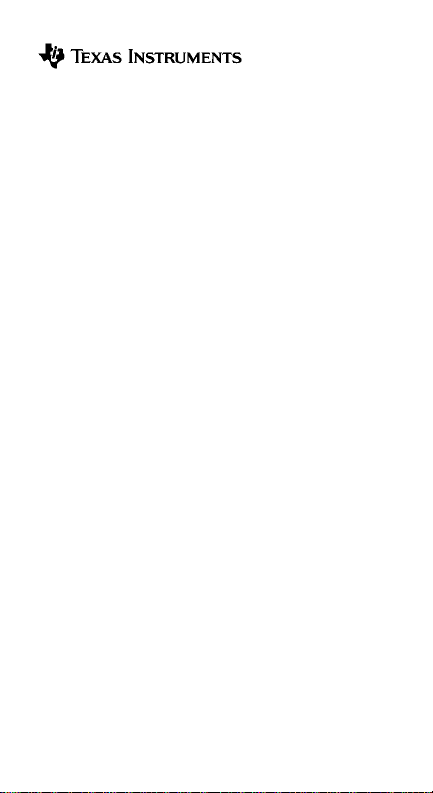
Calculatrice TI Collège™ Plus
Important ............................................................................. 2
Exemples ...................... .................................... ................... 3
Mise en marche et arrêt de la calculatrice TICollège Plus
Contraste d’affichage ...........................................................3
Accueil .......................... ...................................................... . 4
Fonctions secondaires ......................................................... 5
Modes ..................... ................................ ............................. 5
Menus ..................... ................................ ............................. 8
Défilement .......................... .. ...... ..... ..... ..... ... ..... ..... ..... ...... . 11
Permutation de réponse ...................... ............................. . 12
Dernière réponse ............................................................... 12
Priorité des opérations ....................................................... 13
Effacement et corrections ..................................................14
Menu Maths ............................................ .. ......................... 15
Division d’entiers ................ .. .................................. ............ 18
Fractions .................... .................................. ...................... 18
Pourcentages .....................................................................20
Notation numérique ....................... ....................................21
Puissances, radicaux et inverses ...................................... 22
Pi ............................. ... ... ..................................................... 23
Menu Angle .......................... .............................................. 24
Trigonométrie .....................................................................26
Opérations stockées (op) ..................................... .............. 28
Mémoire et variables en mémoire ..................................... 30
Éditeur de données et définies par des formules ..............33
Statistiques ..................... ................................................... 35
Évaluation d’expressions ................................................... 41
Résolution de systèmes d’équations linéaires ...................43
Décomposition en produit de facteurs premiers ................44
Table de fonction ............................................................... 45
Copyright © 2007 Texas Instruments Incorporated 1
... 3
Page 2
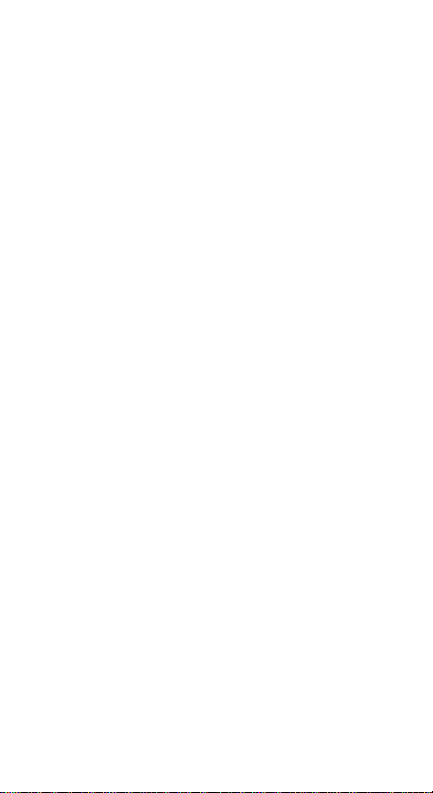
Erreurs ....................... ............................... ......................... 47
Précautions à prendre avec les piles ............. .................... 49
En cas de problème ........................................................... 50
Informations sur les services et la gar a nt ie TI ................... 51
Important
Texas Instruments n’offre aucune garantie, expresse ou
tacite, concernant notamment, mais pas exclusivement, la
qualité de ses produits ou leur capacité à remplir quelque
application que ce soit, qu’il s’agisse de programmes ou de
documentation imprimée. Ces produits sont en conséquence
vendus “tels quels”.
En aucun cas Texas Instruments ne pourra être tenu pour
responsable des préjudices directs ou indirects, de quelque
nature que ce soit, qui pourraient être liés ou dûs à l’achat ou
à l’utilisation de ces produits. La responsabilité unique et
exclusive de Texas Instruments, quelle que soit la nature de
l’action, ne devra pas excéder le prix d’achat de cet article ou
matériel.
TI Collège, APD, Automatic Power Down, et EOS sont des
marques commerciales de Texas Instruments Incorporated.
Réglementation (France seulement)
La TI Collège™ Plus est conforme à la circulaire française No
99-018 du 1-2-1999 qui définit les conditions d’usage des
calculatrices aux examens et concours organisés par le
Ministère de l’Éducation Nationale et dans les concours de
recrutement des personnels enseignants en France, à
compter de la session 2000.
2
Page 3
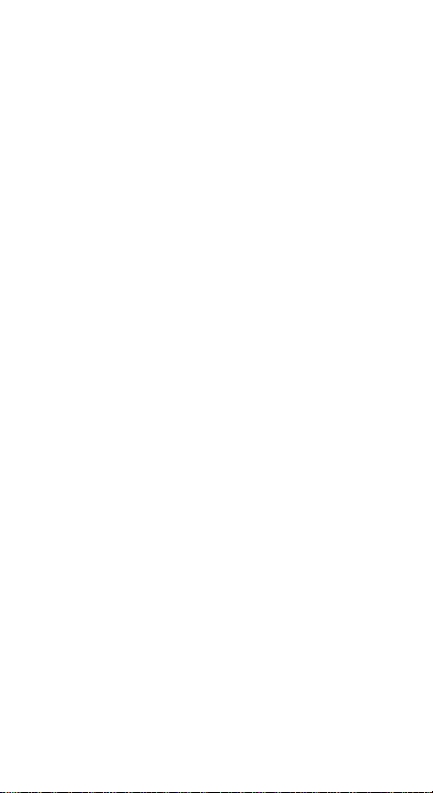
Exemples
Les exemples supposent tous les réglages par défaut
indiqués dans la section Modes.
D’autres exemples et des activités sont présentées dans
Guide de l’enseignant de la calculatrice TI Collège™ Plus
disponible sur le site education.ti.com/guides.
Mise en marche et arrêt de la calculatrice
TI Collège Plus
? met en marche la calculatrice TICollège Plus. &k
l’arrête. L’affichage est effacé, mais l’historique, les réglages
et la mémoire sont conservés.
La fonction APD™ (Automatic Power Down™) arrête
automatiquement la calculatrice TICollège Plus
lorsqu’aucune touche n’est enfoncée pendant environ
5 minutes. Appuyez sur ? après APD. Les données
affichées, les opérations en cours, les réglages et la mémoire
sont conservés.
Contraste d’affichage
La luminosité et le contraste de l’affichage peuvent dépendre
de l’éclairage de la pièce, de l’état des piles et de l’angle de
vision.
Pour régler le contraste:
1. Appuyez sur la touche & puis relâchez-la.
2. Appuyez sur C (pour augmenter le contraste de
l’écran) ou sur B (pour diminuer le contraste de
l’écran).
3
Page 4
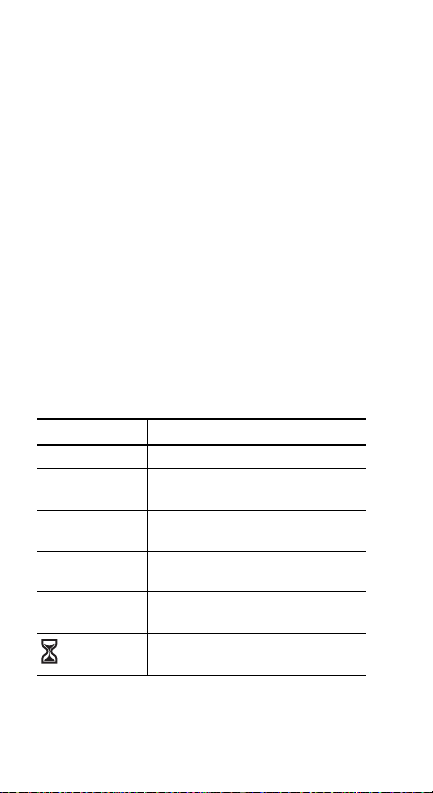
Accueil
Vous pouvez saisir des expressions mathématiques, des
fonctions, ainsi que d’autres instructions dans l’écran
d’accueil. Les réponses sont également affichées dans
l’écran d’accueil. L’écran TICollège™ Plus peut afficher au
maximum quatre lignes de 16 caractères chacune. Pour les
entrées et expressions excédant 16 caractères, utilisez le
défilement vers la gauche et la droite (! ou ") pour
afficher l’entrée ou l’expression complète.
En mode Affnaturel, vous pouvez entrer jusqu’à quatre
niveaux de fonctions et expressions consécutives imbriquées,
notamment des fractions, des racines carrées, racines
n-ièmes, carrés et puissances n, x
Lorsque vous faites un calcul dans l’écran d’accueil, la
réponse est affichée directement sur la droite du calcul ou sur
la droite de la ligne suivante, selon l’espace disponible.
Des indicateurs spéciaux fournissant des informations
supplémentaires sur les fonctions ou les résultats peuvent
être affichés à l’écran.
Indicateur Définition
2nde Fonction secondaire.
FIX Réglage de décimale fixe. (Voir la
SCI, ING Notation scientifique ou ingénieure.
DEG, RAD,
GRAD
L1, L2, L3 Affichages au-dessus des listes de
section Mode.)
(Voir la section Mode.)
Mode Angle (degrés, radians, ou
grades). (Voir la section Mode.)
l’éditeur de données.
La calculatrice TICollège Plus
exécute une opération.
2
et xn.
4
Page 5
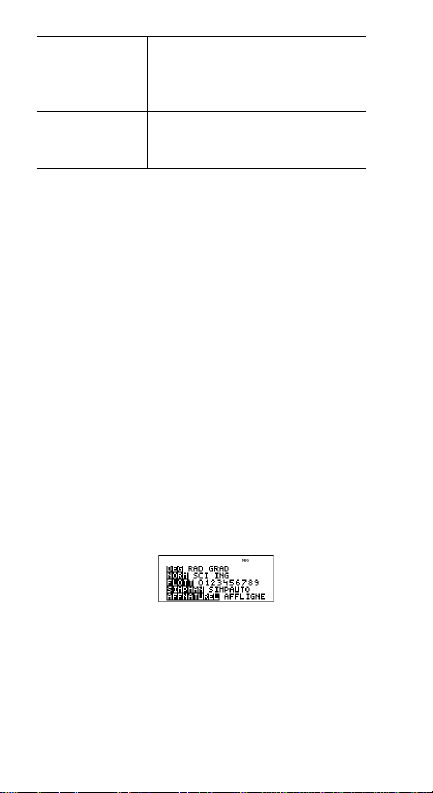
º » Une entrée est stockée en mémoire
¹ ¸ Une entrée ou un menu affiche plus
avant et/ou après l’écran actif.
Appuyez sur $ et sur # pour faire
défiler.
que 16 chiffres. Appuyez sur ! ou
sur " pour faire défiler.
Fonctions secondaires
&
La plupart des touches peuvent exécuter deux fonctions. La
fonction principale est indiquée sur la touche et la fonction
secondaire est affichée au-dessus. Appuyez sur & pour
activer la fonction secondaire d’une touche. Notez que
l’indicateur 2nde figure à l’écran. Pour l’annuler avant d’entre r
des données, appuyez encore sur &. Par exemple,
&h 25 D calcule la racine carrée de 25 et retourne
le résultat, 5.
Modes
S
Utilisez S pour choisir les modes. Appuyez sur # $ !
" pour choisir un mode et sur D pour le sélectionner.
Appuyez sur 1 ou sur &w pour revenir à
l’écran d’accueil et effectuer votre opération avec les réglages
du mode choisi.
Les réglages du mode par défaut sont mis en évidence.
DEG RAD GRAD Règle le mode angle en degrés,
radians ou grades.
NORM SCI ING Règle le mode de notation numérique.
Les modes de notation numérique ne concernent que
l’affichage des résultats, et non l’exactitude des valeurs
mémorisées dans l’appareil, qui demeure maximale.
5
Page 6
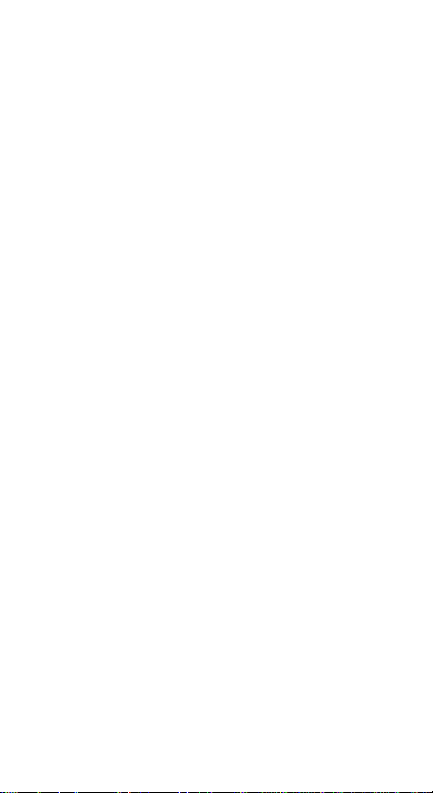
NORM affiche les résultats avec les chif fres sur la gauche
et la droite du point décimal, comme par exemple
123456,78.
Remarque : &f convertit le nombre affiché en
mode NORM, indépendamment du mode d’affichage
préalablement sélectionné.
SCI exprime les nombres avec un chiffre, aut re que zéro, à
gauche de la décimale et la puissance de 10 appropriée,
comme par exemple 1,2345678
que 123456,78).
Remarque : Dans certains environnements limités,
comme la table de fonctions, l’éditeur de données et le
menu &j, la calculatrice TI Collège™ Plus peut
afficher E au lieu de x10
Remarque : &e convertit le nombre affiché en
mode SCI, indépendamment du mode d’affichage
préalablement sélectionné.
ING affiche les résultats sous forme d’un nombre de 1 à
999 multiplié par 10 avec un exposant entier. L’exposant
x105 (qui revient au même
n
.
est toujours un entier multiple de 3.
Remarque : . est une touche de raccourci qui permet
d’entrer une valeur en notation scientifique. Le résultat
s’affiche dans le format de notation numérique défin i par le
mode.
FLOTT 0123456789 Règle le mode de notation décimal.
FLOTT (virgule flottante) affiche jusqu’à 10 chiffres, le
signe et la virgule.
0123456789 (virgule fixe) spécifie le nombre de chiffres
(0 à 9) à afficher à droite de la virgule.
SIMPMAN SIMPAUTO Détermine si un résultat sous
forme fractionnaire sera simplifié automatiquement ou pas.
SIMPMAN L’utilisateur simplifie les fractions
manuellement, étape par étape. Le symbole » en regard
de la fraction obtenue signifie que celle-ci peut encore être
simplifiée. Voir Fractions, - pour plus d’informations.
SIMPAUTO La calculatrice simplifie automatiquement la
fraction en la remplaçant par une fraction irréductible.
6
Page 7
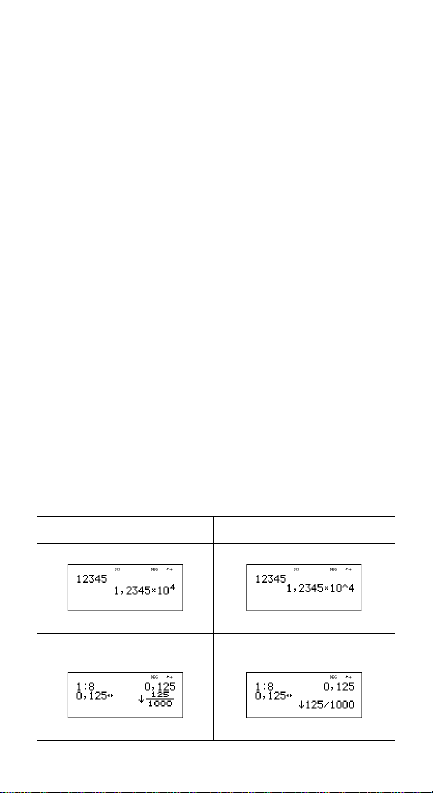
Remarque: En mode SIMPMAN, les fractions dont le
dénominateur est égal à 1 sont affichées sous forme de
2
fraction. Par exemple, s’affiche sous la forme . Vous
pouvez appuyer sur s pour afficher sous la forme
de 2. En mode SIMPAUTO, les fractions dont le
dénominateur est égal à 1 sont affichées sous forme
d’entier. Par exemple, s’affiche sous la forme de 2.
AFFNATUREL AFFLIGNE
Le mode Affnaturel affiche la plupart des entrées et des
résultats sous forme mathématique exacte. Choisissez le
mode Affnaturel pour afficher la réponse mathématique
exacte, et appuyez sur la touche de permutation de la
réponse s pour afficher la forme décimale de la réponse.
Le mode Affligne affiche les entrées et les résultats sur
une seule ligne. Choisissez le mode Affligne pour affic her
les entrées et les résultats dans le style conventionn el des
calculatrices scientifiques, ou pour affich er la réponse sous
forme décimale en premier.
Remarque : Permuter entre les modes Affnaturel et
Affligne a pour effet d’effacer l’historique de la calculat rice
et les fonctions de la table.
--
1
2
--
1
2
--
1
2
--
1
Exemples des modes Affnaturel et Affligne
Mode Affnaturel Mode Affline
Sci Sci
Mode Flott et touche de
permutation de la réponse
Mode Flott et touche de
s.
permutation de la réponse s.
7
Page 8
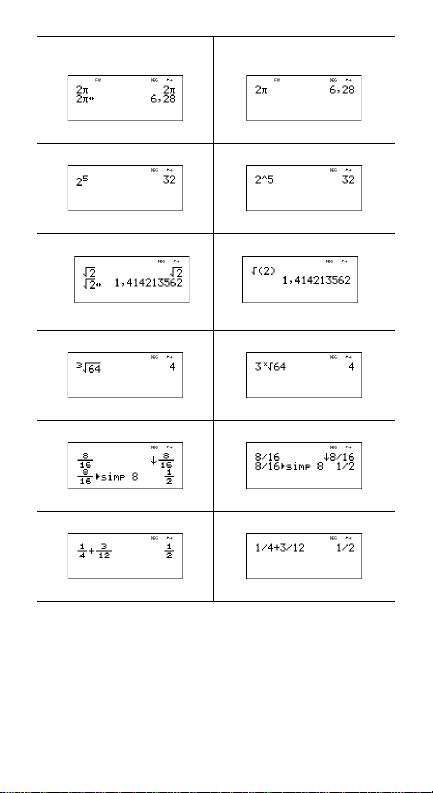
Fix 2 et touche de
permutation de la réponse.
Exemple d’exposant Exemple d’exposant
Exemple de racine carrée Exemple de racine carrée
Exemple de racine cubique Exemple de racine cubique
Simpman Simpman
Simpauto Simpauto
Fix 2
Menus
Certaines touches affichent des menus: ', & ],
++, &W, &j, &i, et
&m. Certaines touches affichent plusieurs menus.
8
Page 9

Appuyez sur " et sur # pour faire défiler et sélectionner
une option de menu, ou appuyez sur le nombre
correspondant situé à côté de l’option de menu. Pour revenir
à l’écran précédent sans sélectionner l’option, appuyez sur
1. Pour quitter un menu ou une application et revenir à
l’écran d’accueil, appuyez sur &w.
Le tableau du menu indique les touches et les menus qu’e lles
affichent.
'
MATH NUM RND POL
1: PGCD( 1: arrondi( 1: rand 1: R ´Pr(
2: PPCM( 2: reste( 2: randn( 2: R ´PÁ(
3: abs( 3: partEnt( 3: P ´Rx(
4: ent( 4: P ´Ry(
5: max(
6: min(
&]
DMS ANGLE
1: Ä
2: ’
r
1:
g
2:
3: "
4: ´DMS
++
(Appuyez une fois pour afficher l’écran de l’éditeur de
données. Appuyez une deuxième fois pour affiche le menu.)
EFFACER FORMULE
1: Effacer L1 1: Nouv/Edit Form
2: Effacer L2 2: Eff Form L1
3: Effacer L3 3: Eff Form L2
4: Tout effacer 4: Eff Form L3
5: Tout effacer
9
Page 10
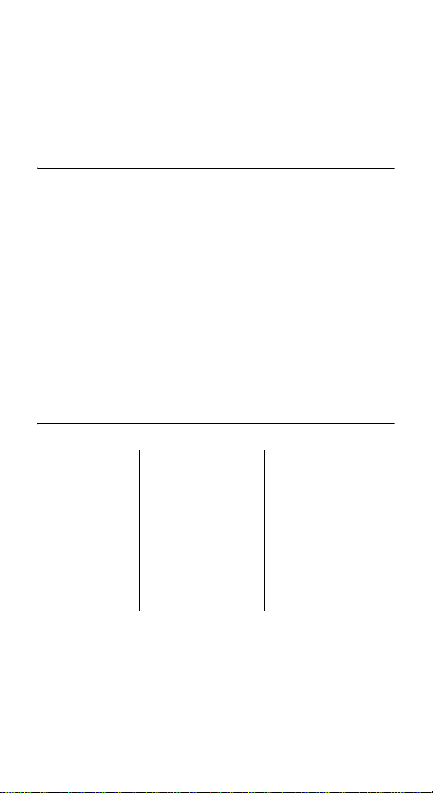
Appuyez sur + dans l’option Nouv/Edit Form du menu
FORMULE pour afficher ce menu:
Listes
1: L1
2: L2
3: L3
&W
STATS
1: 1-Var Stats
2: 2-Var Stats
3: Résumé Stats Cette option de menu est affichée après le
&m &j &i
Reinitialiser? Rappel Variable Effacer Variable
1: Non 1: x = 1: Oui
2: Oui 2: y = 2: Non
calcul de statistiques à 1 ou 2 variables.
Menu Résumé Stats:
1: N
2: Ï
3: méd
Etc. Voir le menu Statistiques (page 35)
pour plus de détails.
3: z =
4: t =
5: a =
6: b =
7: c =
10
Page 11
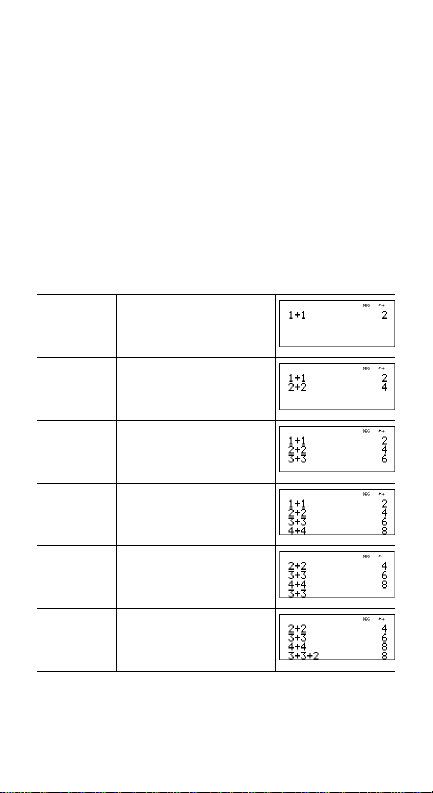
Défilement
! " $ #
Appuyez sur ! ou sur " pour placer le curseur
horizontalement sur l’expression entrée. Appuyez sur &
! ou sur & " pour placer le curseur directement au
début ou à la fin de l’expression.
Une fois que le résultat d’une expression est donné, utilisez
$ # et pour faire défiler les entrées précédentes, qui sont
stockées dans la mémoire de la calculatrice TI Collège™
Plus. Vous pouvez réutiliser une ent rée précédente en
appuyant sur D pour la coller sur la ligne inférieure, puis
calculer une nouvelle expression.
Exemples
Défilement 1 C 1 D
2 C 2 D
3 C 3 D
4 C 4 D
$ $ $ $ D
C 2 D
11
Page 12
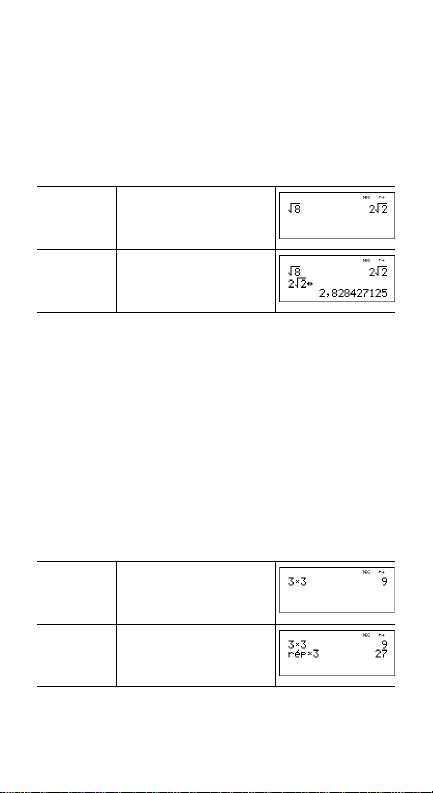
Permutation de réponse
s
Appuyez sur la touche s pour permuter le résultat à l’écran
entre réponses sous forme de fraction ou sous forme
décimale, racine carrée exacte ou approchée, nombre pi
exact ou valeur approchée.
Exemple
Permutation
de réponse
&h 8 D
s
Dernière réponse
&o
Le résultat le plus récemment calculé est stocké dans la
variable rép. rép est conservée en mémoire, même lorsque la
calculatrice TI Collège™ Plus est arrêtée. Pour rappeler la
valeur de rép :
• Appuyez sur &o (rép est affichée à l’écran), ou
• Appuyez sur une touche d’opération (C, B, et ainsi de
suite) dans la première partie d’une entrée. rép et
l’opérateur sont tous deux affichés.
Exemples
rép
3 A 3 D
A 3 D
12
Page 13
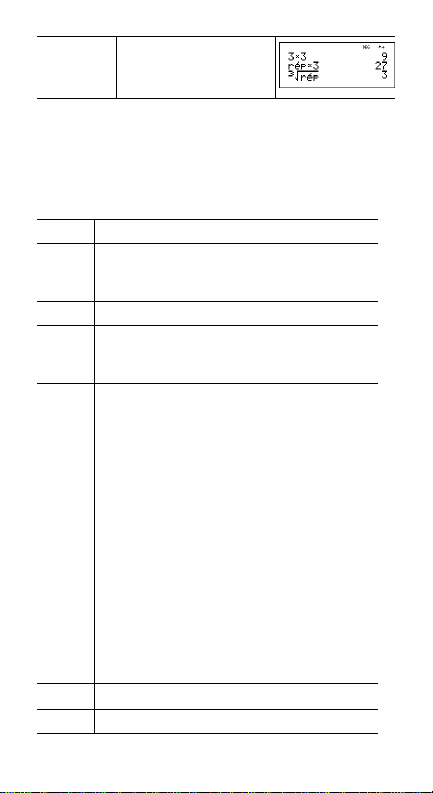
3 &c &o
D
Priorité des opérations
La calculatrice TI Collège™ Plus utilise l’Equation Operating
System (EOS™) pour évaluer les expressions. Au sein d’un
niveau de priorité, EOS évalue les fonctions de gauche à
droite et dans l’ordre suivant:
1er Expressions entre 9
2ème Fonctio ns qui nécessitent une : et précèdent
l’argument, notamment 4, et toutes les
options de menu POL.
3ème Fractions.
4ème Fonctio ns qui sont entrées après l’argument,
notamment x
d’angle.
5ème Exposants (7) et racines (&h,
&c).
Remarque : En mode Affligne, les expressions
avec des exposants utilisant la touche 7 sont
traitées de gauche à droite. L’expression 2^3^2
est traitée sous la forme (2^3)^2, avec un
résultat de 64.
En mode Affnaturel, les expressions avec des
exposants utilisant la touche 7 sont traitées
de droite à gauche. Lorsque vous appuyez sur
les touches 2 7 3 7 2, l’expression s’af fiche
sous la forme , avec un résultat de 512.
La calculatrice TICollègePlus calculator traite
les expressions entrées avec < de gauche à
droite dans les modes Affligne et Affnaturel.
6ème
Signe d’un nombre relatif (
7ème Multiplication, multiplication implicite, division.
:.
2
et les modificateurs d’unité
2
3
2
-).
13
Page 14
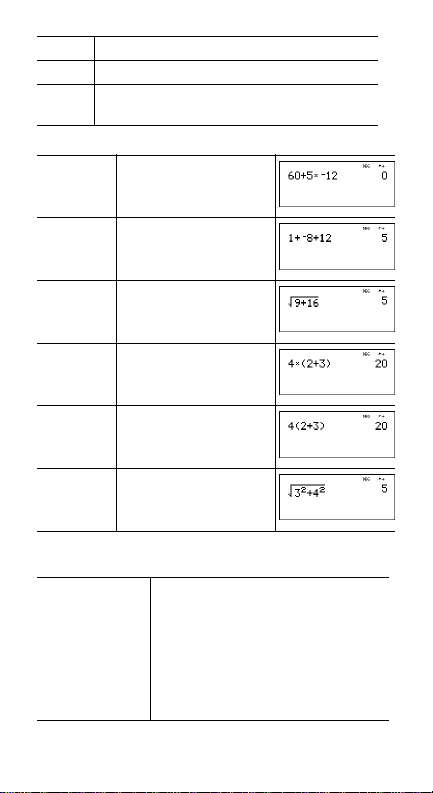
8ème Addition et soust raction.
9ème Conversions (f ¶d, ´DMS).
10ème D termine toutes les opérations et ferme
toutes les parenthèses ouvertes.
Exemples
x: M
+
(M) 1 C Q 8 C 12 D
( ) 4 A 9 2 C 3 : D
6 0 C 5 A Q12 D
& h 9 C 16 D
4 9 2 C 3 : D
x
n
et Ñ
&h 3 7 2 " C
4 7 2 D
Effacement et corrections
1 Efface un message d’erreur.
Efface les caractères sur la ligne
d’entrée.
Déplace le curseur sur la dernière
entrée de l’historique une fois l’affichage
effacé.
Sauvegarde un écran dans les
applications.
14
Page 15
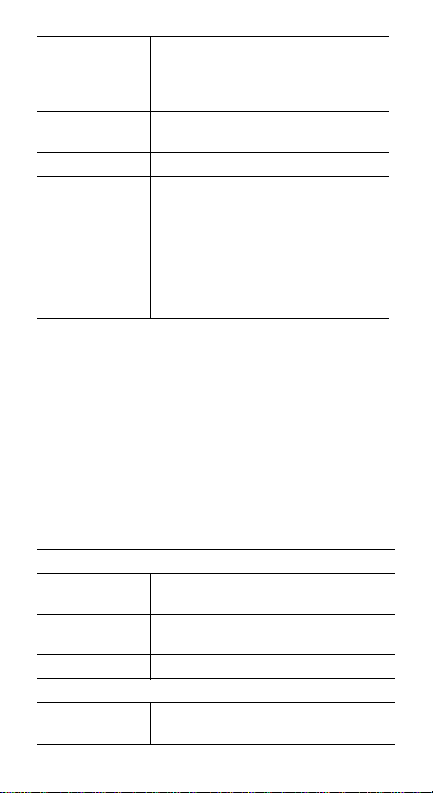
( Supprime le caractère à l’emplacement
&T Permet d’insérer un caractère à
&i Efface les variables x, y, z, t, a, b et c.
&m 2 Réinitialise la calculatrice TI Collège™
du curseur. Suppri me 1 cara ctèr e su r la
gauche du curseur à chaque pression
sur la touche (.
l’emplacement du curseur.
Plus. Rétablit les réglages par défaut de
la calculatrice; efface les variables en
mémoire, les opérations en cours,
toutes les entrées de l’historique et les
données statistiques; les fonctions
dans toutes les applications, les
opérations stockées (op) et rép.
Menu Maths
'
' affiche quatre sous-menus, MATH, NUM, RND et POL.
Les sous-menus MATH et NUM contiennent plusieurs
fonctions mathématiques. Certaines fonctions nécessitent de
saisir deux valeurs, des nombres réels ou des expressions
équivalentes à un nombre réel.
RND génère des nombres aléatoires.
POL permet de convertir des coordonnées rectangulaires
(x, y) en coordonnées polaires (r
Sous-menu MATH:
PGCD(n1; n2) Affiche le plus grand diviseur commun de
PPCM(n1; n2) Affiche le plus petit multiple commun de
abs(n) Affiche la valeur absolue de n.
Sous-menu NUM:
arrondi(n; nombre
de décimales)
deux nombres entiers n1 et n2.
deux nombres entiers n1 et n2.
Arrondit le nombre n avec le nombre de
chiffres spécifié.
, Á) ou vice versa.
15
Page 16
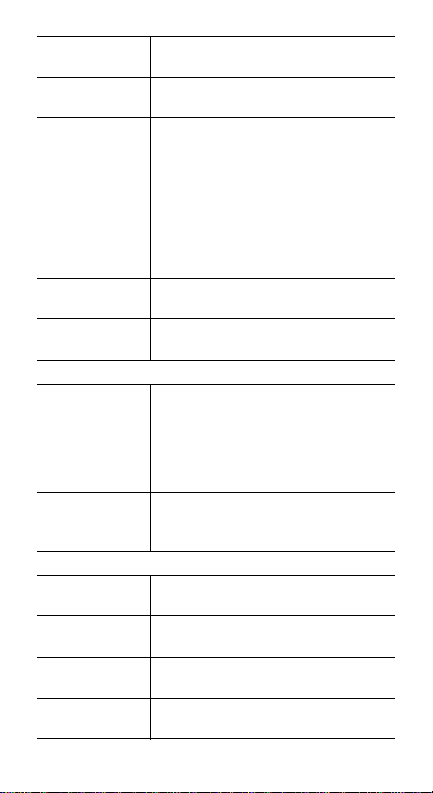
reste(n1;n2) Affiche le reste de la division euc lidienne
partEnt(x) Donne le plus grand entier inférieur ou
ent(x) Affiche la p artie entière d’un nombre réel.
max(n1; n2) Affiche le plus grand des deux nombres
min(n1; n2) Affiche le plus petit des deux nombres
Sous-menu RND:
rand
randn(n1; n2) Génère un nombre entier pseudo
Sous-menu POL:
R μPr( Affiche le module d’un point donné par
R μPÁ( Affiche l’angle polaire d’un point donné
P μRx( Affiche l’abscisse d’un point donné par
P μRy(
de l’entier n1 par l’entier n2.
égal à la valeur x.
les résultas donnés par les deux
fonctions partEnt et ent différent pour les
nombres réels négatifs non entiers.
Remarque : Pour un même nombre réel
donné x, on a partEnt(x)=ent(x) si x est
positif ou nul ou si x est un entier négatif
et on a partEnt(x) = ent(x) -1 lorsque x
est un nombre réel négatif non entier.
réels n1 et n2.
réels n1 et n2.
Génère un nombre pseudo-aléatoire
compris entre 0 et 1. Pour contrôler une
suite de nombres pseudo aléatoires,
stockez un entier (la valeur initiale ) dans
rand. La valeur affichée change à
chaque utilsation de la fonction rand.
aléatoire supérieur ou égal à A et
inférieur ou égal à B.
ses coordonnées rectangulaires.
par ses coordonnées rectangulaires.
ses coordonnées polaires.
Affiche l’ordonnée d’un point donné par
ses coordonnées polaires.
16
Page 17

Exemples
PGCD( ' 1
45 &n 63 : D
PPCM( ' 2
abs( ' 3 Q 35 D
arrondi( ' " 1
partEnt( ' " 3
min( ' " 6
rand ' "" 1 D
randn( ' "" 2
P ¶R '"""3
4 &n 6 : D
3 &n 5 : D
Q 3 P 2 : D
0 P 75 &n 7 q 8
" : D
D
2 &n 10 : D
D D
5 &n 30 :D
'"""4
5 &n 30
:D
17
Page 18

Division d’entiers
&a
&a effectue la division de deux ent iers en affichant le quotient
Q et le reste R. Seul le quotient est stocké dans la variable rép.
Exemple
Int 17 &a 3 D
³ Problème
Exprimer 17589 secondes en heures, minutes et secondes.
17589 &a 60 D
&a 60 D
17589 secondes sont égales à 4 heures, 53 minutes et
9 secondes.
Fractions
q -& U
En mode Affnaturel, vous pouvez entrer des fractions avec
toutes les touches d’opération (C, A, etc.) et la plupart des
touches de fonction (<, 8, etc.).
En mode Affligne, vous ne pouvez pas entrer de fraction q
avec les touches d’opération ou les touches de fonction,
ni des fractions complexes comme numérateur ou
dénominateur.
Remarque : En mode Affligne, dans l’éditeur de listes et la
table de fonctions, utilisez @ pour résoudre des problèmes
de division complexe.
Les calculs utilisant des fractions peuvent afficher le résultat
en fraction ou décimal en fonction de l’entrée.
18
Page 19

Par défaut, la calculatrice TI Collège™ Plus produit des
résultats en fraction impropre. Les résultats sont
automatiquement simplifiés.
•q entre une fraction. En appuyant sur q avant ou après
avoir entré un nombre peut produire un comportement
différent. Lorsqu’un nombre est entré avant d’appuyer sur
il devient le numérateur (en mode
En mode Affnaturel, appuyez sur # entre l’entrée du
numérateur et du dénominateur.
En mode Affligne, appuyez sur q entre l’entrée du
numérateur et du dénominateur.
• - n D simplifie une fraction par le facteur n
spécifié. L’entrée n doit être un entier positif.
- D simplifie automatiquement une fraction à
l’aide du plus petit commun facteur premier. Le facteur
s’affiche. Appuyez plusieurs fois sur - D afin
d’obtenir une fraction irréductible.
• &U convertit les résultats entre fraction et
nombres décimaux.
Affnaturel
uniquement).
Exemples en mode Affnaturel
n/d q 3 # 4 " C 19 q
Simp - 2 D
12 D
- 2 D
q
,
f ¶d 4 q 5 " & U
Exemples
(en mode
Affnaturel
uniquement)
D
q1 P 2 C 1 P 3 # 4
D
19
Page 20

(en mode
Affnaturel
uniquement)
qQ5 C&h5
<B4 91 :96
:#2 91 :D
Exemples en mode Affligne
n/d 3 q 4 C 19 q 12 D
Simp - 2 D
Simp - 2 D
f ¶d 4 q 5 &U D
Pourcentages
8 &d
Pour exécuter un calcul avec pourcentage, appuyez sur 8
après avoir entré la valeur du pourcentage.
Pour exprimer une valeur en pourcentage, appuyez sur
&d après la valeur.
Exemple
2 8
A 150 D
1 q 5 " &d
D
20
Page 21

³ Problème
Une société minière extrait 5 000 tonnes de minerai avec une
concentration de métal de 3% et 7 300 tonnes avec une
concentration de 2,3%. Sur la base de ces deux chiffres
d’extraction, quelle est la quantité totale de métal obtenue?
Si une tonne de métal vaut 280€, quelle est la valeur totale
du métal extrait ?
3 8 A 5000 D
A
C 2 P 3 8
A 280 D
Les deux extractions représentent un total de 317,9 tonnes de
métal pour une valeur totale de 89012 €.
7300 D
Notation numérique
. est une touche de raccourci qui permet d’entrer une
valeur en notation scientifique.
&f convertit une valeur en notation NORM,
indépendamment du mode de notation numérique activé.
&e convertit une valeur en notation SCI
indépendamment du mode de notation numérique activé.
Exemple
2 . 5
D
S # " D
21
Page 22

1 D
&f
&e
Puissances, radicaux et inverses
< Calcule le carré d’une valeur. La calculatrice
7 Élève une valeur à l’exposant indiqué. Si vous
&h Calcule la racine carrée d’une valeur positive.
&c Calcule la racine nème de toute valeur positive
&Z Calcule l’inverse de la valeur.
Exemples
5 < C 4 7 9 2 C 1 :
D
TI Collège™ Plus évalue les expressions
entrées avec les touches < de gauche à droite
dans les deux modes, Affligne et Affnaturel.
insérez une expression comme exposant, vous
devez la placer entre parenthèses.
et toute racine entière impaire d’une valeur
négative.
10 7 Q 2 D
22
Page 23

&h 49 D
&h 3 < C 2 7 4 D
6 &c 64 D
9 2 C 6 : &Z D
Pi
3
À = 3,141592653590 pour les calculs.
À = 3,141592654 pour l’affichage.
Exemple
À 2 A 3 D
s
³ Problème
Quelle est l’aire d’un cercle dont le rayon mesure 12 cm ?
Rappel : A = Àr2.
3 A 12 < 2 D
23
Page 24

s
2
L’aire du cercle 144 À cm
arrondissant au dixième.
. L’aire du cercle est 452,4 cm2 en
Menu Angle
&]
&] affiche un choix de deux sous-menus qui
permettentde préciser les unités de l’angle en degrés (º),
minutes ('), secondes ("); radian (r); grade (g), ou de
convertir les unités à l’aide de ´DMS.
Choisissez un mode d’angle dans l’écran des modes. Vous
pouvez sélectionner DEG (par défaut), RAD, ou GRAD. Les
entrées sont interprétées et les résultats affichés
conformément au réglage de mode d’angle sans entrer dans
le convertisseur d’angle.
Si vous spécifiez une unité d’angle dans le menu Angle, le
calcul est exécuté dans ce type d’unité, sans tenir compte du
réglage de mode d’angle.
Exemples
RAD S " D
1 4 30 &]
1 : D
DEG S D
24
Page 25

1 2 3 &]
" 1 D
´DMS 1 P 5 &] 4
D
³ Problème
Deux angles adjacents mesurent 12Ä 31Å 45Æ et 26Ä 54Å 38Æ
respectivement. Additionnez les deux angles et affichez le
résultat au format DMS. Arrondissez le résultat à deux
décimales.
1 S # # " " "
D
112 &]
1 31 &]2 45 &] 3
C 26 &]1 54
&]2 38 &] 3
D
&] 4 D
Le résultat est 39 degrés, 26 minutes et 23 secondes.
³ Problème
Sachant que 30Ä = À / 6 radians. Dans le mode par défaut,
degrés, trouvez le sinus de 30Ä. Réglez ensuite la calculat rice
en mode radian et calculez le sinus de À / 6 radians.
25
Page 26

Remarque : Appuyez sur 1 pour effacer l’écran entre les
problèmes.
1 4 30 : D
S " D 1 4 3 q
6 " : D
Laissez la calculatrice en mode radian et calculez le sinus de
30Ä. Changez le réglage de la calculatrice en degrés et
trouvez le sinus de À / 6 radians.
4 30 &] D :
D
S D 1
4 3 q 6 " &] "
D : D
Trigonométrie
4 5 6 & ^ _ `
Entrez les fonctions trigonométriques (sin, cos, tan, arcsin,
arccos, arctan), exactement comme vous les écririez. Réglez
le mode Angle voulu avant de commencer les calculs
trigonométriques.
Exemple en Mode Degré
Tan S D 1
6 45 : D
Arctan &` 1 : D
Cos 5 A 5 60 : D
26
Page 27

Exemple en mode Radian
A
Tan S " D 1
Arctan &`1 : D
6 3 q 4 " :
D
s
Cos 5 A 5 3 q 4 " :
D
³ Problème
Trouvez la valeur en degré de l’angle A du triangle rectangle
en C ci-dessous. Calculez ensuite l’angle B et la longueur de
l’hypoténuse c. Les longueurs sont en mètres. Arrondissez
les résultats au dixième.
Rappel :
7
--
tan A = donc m
3
±A + m±B + 90Ä = 180Ä
m
±B = 90Ä - m±A
donc m
272
C =
3
+
S # # " " D
±A = arctan
7
⎛
--
⎠⎞⎝
3
3
C
7
c
B
27
Page 28

1 &` 7 q 3 " :
D
90 B &o D
&h 3 < C 7 < D
s
Au dixième près, la mesure de l’angle A est 66,8Ä, la mesure
de l’angle B est 23,2Ä, et la longueur de l’hypoténuse est
7,6 mètres.
Opérations stockées (op)
/ &[
La calculatrice TI Collège™ Plus est capable de stocker e t de
rappeler une opération, op. Pour stocker une opération et la
rappeler :
1. Appuyez sur &[.
2. Saisissez l’opération (n’importe quelle combinaison de
nombres, opérations ou options de menu et leur
arguments).
3. Appuyez sur D pour enregistrer l’opération dans la
mémoire.
4. / rappelle et affiche l’opération sur la ligne de saisie. La
calculatrice TI Collège Plus calcule automatiquement le
résultat (sans avoir à appuyer sur D) et affiche le
compteur (s’il y a assez de place) à gauche de la ligne de
résultat.
28
Page 29

Exemples
déf op &[ A 2 C 3
op 4 /
D
6 /
/ /
³ Problème
Harry recevra 15 € par semaine s’il vient travailler quelques
heures au magasin de son père. Harry voudrait économiser
tout ce qu’il gagne pour s’acheter des livres et des jeux vi déo.
Il estime que pour s’acheter tout ce qu’il veut, il devra gagner
240 € . Créez un tableau présentant les sommes gagnées par
Harry chaque semaine pour les voir s’accumuler. Combien de
semaines Harry devra-t-il travailler pour réunir la somme
nécessaire à ces achats?
&[
Si nécessaire, appuyez sur 1 pour
effacer une fonction précédente.
C 15 D
/ / / /
0
/ / / /
/ / / /
29
Page 30

/ / / /
Le tableau des sommes gagnées par Harry chaque semaine
est illustré sur les écrans. Le tableau indique qu’il faudra
16 semaines à Harry pour gagner 240 €.
Mémoire et variables en mémoire
= > &j &i
La calculatrice TI Collège™ Plus possède 7 variables en
mémoire—x, y, z, t, a, b et c. Vous pouvez mémoriser un
nombre réel ou une expression qui produit un nombre réel
dans une variable en mémoire.
> vous permet de stocker des valeurs dans les variables.
Appuyez sur > pour sauvegarder une valeur, et sur =
pour sélectionner le nom de la variable. Appuyez sur D
pour mémoriser la valeur dans la variable sélectionnée. Si
cette variable contient déjà une valeur, elle est remplacée par
la nouvelle.
= accède au menu des variables. Appuyez plusieurs fois
sur cette touche pour choisir x, y, z, t, a, b, ou c. V ous pouv ez
aussi utiliser = pour rappeler les valeurs mémorisées dans
ces variables. Le nom de la variable est inséré dans l’entrée
en cours, mais la valeur affectée à la variable sert à évaluer
l’expression.
&j rappelle les valeurs des variables. Appuyez su r
&j pour afficher le menu des variables et leurs
valeurs mémorisées. Sélectionnez la variable à rappeler et
appuyez sur D. La valeur affectée à la variable est
insérée dans l’entrée en cours et utilisée pour évaluer
l’expression.
&i efface les valeurs des variables . Appuyez sur
&i et sélectionnez 1: Oui pour effacer toutes les
valeurs des variables.
30
Page 31

Exemples
Effacer var &i 1
Store 15 > =
D
Rappel var &j
D < D
> = =
D
= =
D @ 4 D
31
Page 32

³ Problème
Deux nouvelles excavations ont été ouvertes dans une
carrière de graviers. La première mesure 350 mètres de
largeur par 560 mètres de longueur, la deuxième 340 mètres
par 610 mètres. Quel volume de gravier la société doit-elle
extraire de chaque excavation pour atteindre une profondeur
de 150 mètres ? Pour atteindre 210 mètres? Affichez les
résultats en notation ingénieur.
S # " " D 1
350 A 560 > = D
340 A 610 > = = D
150 A &j
D D
210 A &j D D
150 A = = D
210 A = = D
Pour la première excavation: La société doit extraire
29,4 millions de mètres cubes pour atteindre une profondeur
de 150 mètres, et 41,16 millions de mètres cubes pour
atteindre une profondeur de 210 mètres.
32
Page 33

Pour la deuxième excavation: La société doit extraire
31,11millions de mètres cubes pour atteindre une profondeur
de 150 mètres, et 43,554 millions de mètres cubes pour
atteindre une profondeur de 210 mètres.
Éditeur de données et définies par des
formules
+
+ permet d’entrer des données dans 3 listes. Chaque liste
contient jusqu’à 42 éléme n ts . A pp u y ez sur & $ pour
accéder au début d’une liste et sur & # pour atteindre la
fin d’une liste.
Les listes acceptent toutes les fonctions de la calculatrice.
La notation numérique, la notation décimale et les modes
d’angle affectent l’affichage d’un élément (sauf pour les
fractions).
Exemple
L1 +1 q4 # 2 q 4 #
Formule " + "
3 q 4 # 4 q 4 D
D
+ D &U
D
33
Page 34

Notez que L2 est généré par la formule que vous avez ent rée,
et L2(1)= sur la ligne d’édition est mis en évidence pour
indiquer que les éléments de la liste dépendent d’une
formule.
³ Problème
Un jour du mois de novembre, un bulletin météo sur Internet
indiquait les températures suivantes.
Paris, France 8Ä C
Moscou, Russie
Montréal, Canada 4Ä C
Convertissez ces températures de degrés Celsius en degrés
Fahrenheit.
9
Rappel : F = C + 32
+ + 4
+ " 5
8 # Q1 # 4 # "
+ "1
9 @ 5 A + 1 C 32
--
5
M1Ä C
D
34
Page 35

Si la température à Sydney, Au stralie est d e 21Ä C, trouvez la
température en degrés Fahrenheit.
! # # # 21 D
Statistiques
&W
&W affiche le menu d’options suivant:
• 1-Var Stats analyse les données statistiques à partir d’un
ensemble de données 1 avec 1 variable mesurée, x.
• 2-Var Stats analyse des données couplées à partir de
2 ensembles de données avec 2 variables mesurées—x,
la variable indépendante et y, la variable dépendante.
• Résumé Stats affiche un menu second aire de variables
statistiques. Le menu Résumé Stats est affiché
uniquement après le calcul des statistiques 1-V a r ou 2-V ar.
Utilisez # et $ pour localiser la variable souhaitée, et
appuyez sur D pour la sélectionner.
Variables Définition
N Effectif total x (=1 ou100%).
Ï ou Ð Moyenne de toutes les valeurs x ou y.
méd Médiane de toutes les valeurs.
Q1 (1-Var) Dans une série de n données, Q1 est la
valeur classée au rang n/4. Si n n’est pas
un multiple de 4, Q1 est la valeur de la
série qui a pour rang l’entier
immédiatement supérieur à n/4.
35
Page 36

Q3 (1-Var) Dans une série de n données, Q3 est la
valeur classée au rang 3n/4. Si n n’est
pas un multiple de 4, Q3 est la valeur de
la série qui a pour rang l’entier
immédiatement supérieur à 3n/4.
Remarque : Dans les programmes
actuels au collège et au lycée en France,
Q1 et Q3 sont des valeurs de la série
statistique. Leur définition différe donc de
celle de la médiane.
Par conséquent, les valeurs affichées
par la calculatrice TICollège™Plus pour
Q1 et Q3 peuvent être différentes de
celles affichées pour un autre modèle de
la gamme TI.
a Coefficient directeur de la droite de
régression.
b Coordonnée à l’origine de la droite de
régression.
r Coefficient de corrélation.
étend (1-Var) Etendue de la série (valeur maximale -
valeur minimale).
min (1-Var) Minimum des valeurs x.
max (1-Var) Maximum des valeurs x.
Ònx (1-Var) Somme de toutes les valeurs de x.
2
(1-Var) Somme de toutes les valeurs de x2.
Ònx
Îx (1-Var) Écart type de population standard de x.
Pour étudier une série de données statistiques:
1. Entrez les données dans L1, L2 ou L3. (Voir Éditeur de
données.)
2. Appuyez sur &W. Sélectionnez 1-Var ou 2-Var
et appuyez sur D.
3. Sélectionnez L1, L2 ou L3 et la fréquence.
4. Appuyez sur D pour afficher les caractéristiques des
données entrées.
36
Page 37

5. Pour effacer les données, appuyez sur + +,
sélectionnez une liste à effacer et appuyez sur D.
Exemples
1-Var: Trouvez la moyenne de {45, 55, 55, 55}
Effacer
toutes les
données
Données D 45 # 55 # 55
Stat &W 1
+ + # # #
# 55 D
# # D
Stat Var &w &
2-Var: Avec la série statistique double (45;30) et (55;25),
calculer les coordonnées du point moyen.
Effacer
toutes les
données
Données D 45 # 55 # "
W 3 # D
D
A 2 D
+ + # # #
30 # 25 #
37
Page 38

Stat &W 2
(Votre écran risque de ne
pas afficher 3:Résumé
Stats si vous n’avez pas
exécuté de calcul au
préalable.)
# # D
³ Problème
Pour ses quatre derniers contrôles, Anthony a obtenu les
notes suivantes. Les contrôles 2 et 4 avaient un coefficient d e
0,5 et les contrôles 1 et 3, un coefficient de 1.
Contrôle N°.1234
Note 12 13 10 11
Coefficient 1 0,5 1 0,5
1. Trouvez la note moyenne d’Anthony (moyenne pondérée).
2. Que représente la valeur n indiquée par la calculatrice?
Que représente la valeur Ònx indiquée par la
calculatrice ?
Rappel : La moyenne pondérée est
Σnx
12()1() 13()0.5() 10()1() 11()0.5()+++
---------
----------------------------------------------------------------------------------------------------
=
N
3. Le professeur a donné à Anthony quatre points de p lus sur
le contrôle 4 en raison d’une erreur de notation. T rouvez la
nouvelle note d’Anthony .
+ + 4
+ " 5
10.510.5+++
12 # 13 # 10 # 11 # "1 #
P 5 # 1 # P 5 #
38
Page 39

&W 1
(Votre écran risque de ne pas afficher
3:Résumé Stats si vous n’avez pas
exécuté de calcul au préalable.)
# " " D
D
Anthony a une moyenne de (Ï) 11,33 (arrondie au centième).
La moyenne est visible à l’écran, elle est accessible dans le
Résumé Stats.
&w
&W 3
# # # # # # # #
D
q &W 3 D " s
D
Sur la calculatrice, N représente la somme totale des
coefficients
N = 1 + 0,5 + 1 + 0,5.
Ònx représente la somme pondérée de ses notes.
(12)(1) + (13)(0,5) + (10)(1) + (11)(0,5) = 34.
39
Page 40

Changez la dernière note d’Anthony de 11 à 15.
+ # # # 15 #
&W 1 # # D
Si le professeur ajoute 4 points au contrôle 4, la note
moyenne d’Anthony est 12.
³ Problème
La moyenne est visible à l’écran, elle est accessible dans le
résumé statitique.
Test No. 1 2 3 4
Vitesse
(km/h)
Distance
de freinage
(m)
Utilisez la relation entre la vitesse et la distance de freinage
pour estimer la distance de freinage nécessaire à un véhicule
roulant à 55 km/h.
Un diagramme de dispersion tracé manuellement suggère
une relation linéaire. La calculatrice TICollège™ Plus utilise
la méthode des moindres carrés pour trouver la line la mieux
adaptée, y=ax+b, pour les données entrées dans les liste s.
On appelle x la vitesse et y la distance de freinage.
+ + 4
33 49 65 79
5,30 14,45 20,21 38,45
33 # 49 # 65 # 79 # " 5 P
3 # 14 P 45 # 20 P 21 # 38
P 45 #
40
Page 41

&W 2
# # D
Appuyez sur # pour afficher a et b.
Cette droite d’ajustement linéaire,
y = 0,67732519x -18,66637321 modélise la droite de
régression linéaire des données. On fait apparaitre la
distance de freinage à l’écran en utilisant rap var.
&w &j # #
# #
D
A 55 C &j # # #
# # D D
La droite de régression nous indique une distance de freinage
estimée de 18,59 mètres pour un véhicule roulant à 55 km/h.
Évaluation d’expressions
&u
&u vous permet de saisir une expression comportant
des variables x, y, z, t, a, b ou c, d’affecter des valeurs
numériques aux variables, puis d’évaluer l’expressioin avec
les valeurs numériques affectées aux variables.
Vous ne pouvez affecter que des valeurs numériques aux
variables, vous ne pouvez pas utuliser des noms de
variables. Pour procéder à l’évaluation d’une expression:
1. Appuyez sur &u.
41
Page 42

2. Saisissez une expression et appuyez sur D.
3. Lorsque vous y êtes invité, saisissez la valeur de ch aque
variable et appuyez sur D.
4. L’expression et le résultat s’af fichent sur l’écran d’accueil.
Remarque : Si vous entrez ou mettez en surbrillance une
expression dans l’écran d’accueil et appuyez sur &u,
l’expression est copiée pour être évaluée.
³ Problème
Une expression peut être saisie sous différentes formes.
Montrez que a
lorsque a =
&u
= = = = = < C 5
= = = = = C 6
D
Q 4
D
&u 1
= = = = = C
9
= = = = = C 3
9
D D
2
+5a +6 et (a +2)(a + 3) ont la même valeur
M4.
2 :
:
42
Page 43

Résolution de systèmes d’équations linéaires
&t
&t vous permet de saisir et de résoudre des
systèmes de deux équations à deux inconnues de la forme
Ax + By = C et Dx + Ey = F.
et F sont des nombres ré els. Pour saisir le système puis le
résoudre, procédez comme suit :
1. Appuyez sur &t.
2. Saisissez les valeurs des coefficients et changez le signe
+ en - dans l’équation si necessaire. Appuyez sur D
pour passer au coefficient suivant ou à l’opération suivante.
3. Mettyez RéSol en surbrillance et appuyez sur D pour
résoudre le système.
4. Appuyez sur 1 pour revenir à l’écran du Solveur de
systèmes et modifier les valeurs numériques ou les
opérations saisies ou appuyez sur &w pour
revenir à l’écran d’accueil. La sortie de l'application en traîne
la suppression des coefficie nt s du sy stè m e.
5. = ou &j permet de rappeler les solutions du
système qui ont été stockées dans x et y.
6. Le résultat s’affiche sous forme de solution uniqu e lors que
le système n’a qu’une solution, ou précise qu’il y a « Une
infinité de solutions » ou que le système n’a « Pas de
solution ».
7. Vous pouvez utliser dans la saisie des coefficients des
valeurs qui ont été préalablement stockées en mémoire a,
b ou c. La solution sera calculée en utilisant les valeurs
numériques stockées.
³ Problème
Résoudre le système suivant en calculant x et y. Vérifiez
ensuite les réponses dans l’écran d’accueil.
2x +3y =9
M6x - y =5
Tous les coefficients A, B, C, D ,E
43
Page 44

&t 2 D D 3
D 9 D Q 6 D B 1
D 5 D
D
s
&w
2 = C 3 = = D
Q 6 = B 1 = = D
Le système a pour solution: x=
Lorsque le système possède une
infinité de solutions.
2x +3y =9
4x +6y =18
Lorsque le système n’a pas de
solution.
2x +3y =6
2x +3y =9
3–
------ 2
et y = 4.
Décomposition en produit de facteurs
premiers
&v
Utilisez &v pour afficher la factorisation première
d'un entier naturel supérieur à 1 (jusqu'à 6 chiffres).
44
Page 45

³ Problème
Utilisez la fonction &v pour savoir si l’un des
nombres suivants est divible par 11:
825; 4095; 33033
825 &v D
4095 &v D
33033 &v D
825 et 33033 sont tous deux divisibles par 11, car 11 apparait
dans la décompostion de chacun de ces nombres. 4095 n ’est
pas divisible par 11 car 11 n’est pas un des facte urs premiers
figurant dans sa décomposition.
On peut le vérifier en utlisant la division.
825 @ 11 D
4095 @ 11 D
33033 @ 11 D
Table de fonction
r
La table de fonction permet d’afficher une fonction définie
sous forme de tableau. Pour configurer une table de fonction:
1. Appuyez sur r.
2. Entrez une fonction et appuyez sur D. Les
fonctions autorisent un niveau de fractions.
3. Sélectionnez les options début de fonction, pas, auto
ou x = ? et appuyez sur D.
45
Page 46

La table est affichée selon les valeurs spécifiées.
Début Valeur initiale de la variable
Pas Incrément de la variable indépendante
Auto La calculatrice TI Collège™ Plus génère
x = ? Permet d’élaborer une table
indépendante spécifiée, x.
spécifiée, x. Le pas peut être positif ou
négatif, mais ne peut être égal à zéro.
automatiquement une série de valeurs
basées sur le début de la table et le pas.
manuellement en entrant des valeurs
spécifiques pour la variable
indépendante, x.
³ Problème
Déterminer la valeur maximale prise par la fonction f telle que
f(x) = x(36-x) en utilisant la table de valeurs.
r = 9 36 B = : D
1 15 # 1 3 # #
D
La valeur maximale prise par f(x) semble être 324 pour x =18.
Pour effectuer une recherche plus fine, on peut changer la
valeur du pas en prenant par exemple 0,1.
46
Page 47

³ Problème
Une oeuvre caritative a collecté des fonds pour prendre en
charge les repas pour une collectivité.
La somme de 3600 € a été réunie.
450 € seront utlisés chaque mois pour la gestion des repas et
ce jusqu’à épuisement des fonds.
Durant combien de mois l’oeuvre caritative pourra t-elle
assurer la gestion des repas?
Rappel : Si x = nombre de mois et f(x)= la somme rest ante, e t
f(x) = 3600 - 450x.
r 3600 B 450 =
D 0 # 1 # " D #
D
Hypothèses d’entrée D
La subvention de 450€ par mois durera 8 mois car
f(x)(8) = 3600 - 450(8) = 0 comme indiqué dans la table de
valeurs.
Erreurs
Lorsque la calculatrice TI Collège™ Plus détecte une erreur,
elle retourne un message d’erreur indiquant le type d’erreur.
Pour corriger l’erreur, notez le type et déte rminez la cause de
l’erreur. Si vous ne décelez pas l’erreur, utilisez la liste ciaprès qui décrit les messages d’erreur en détail.
Appuyez sur 1 pour effacer le message d’erreur. L’ écran
précédent est affiché avec le curseur sur, ou près de
l’emplacement de l’erreur. Corrigez l’expression.
ARGUMENT — Une fonction à un nombre d’arguments
incorrect.
DIVISER PAR 0 — Vous avez tenté de diviser par 0.
47
Page 48

DOMAINE INVALIDE — Vous avez spécifié un argument
pour une fonction en dehors de la plage valide. Par exemple:
n
•Pour
Ñ(x): n = 0 ; x < 0 et n n’est pas un entier impair.
n
•Pour x
: x et n = 0 ; x < 0 et pour certaines valeurs de n
losque n n’est pas un nombre entier.
•Pour Ñx : x < 0.
•Pour tan: x = 90Ä, -90Ä, 270Ä, -270Ä, 450Ä, etc., et
équivalent en mode radian.
•Pour arcsin ou arccos: |x| > 1.
• Pour décomp: L'entrée dépasse le nombre maximum de
chiffres (6 chiffres) ou le résultat est trop grand po ur être
affiché.
• Pour la division euclidienne, le nombre proposé n’est pas
un nombre entier ou sa valeur est supérieure ou égale à
E10.
1
•Pour simp : saisie d’un dénominateur nul; utilisation de
nombres supérieurs >
1E10 ; tentative de simplifier
d’autres expressions que des fractions.
• Pour randn(: Utilisation de cette fo nction avec un nombre
qui n’est pas un nombre entier.
LONGUEUR — Une entrée dépasse le nombre de chiffres
autorisés (80 pour les entrées de stat ou 47 pour les entrées
de constante); par exemple, la combinaison d’une entrée
avec une constante qui dépasse la limite.
EFFECTIF — Valeur FRQ (dans statistiques 1-Var) < 0.
DÉPASSEMENT — Vous avez tenté de saisir ou de calculer
un nombre dont la taille dépasse la capacité de la calculatrice.
STATS — Tentative de calcul de statistiques à 1 ou 2
variables (1-Var ou 2-Var) sans points de données définis ou
de statistiques à 2 variables lorsque les listes de données ne
sont pas de même dimension.
ERREUR DIM — Tentative de création d’une formule lorsque
les listes ne sont pas de même dimension.
48
Page 49

FORMULE INVALIDE — La formule ne contient pas de nom
de liste (L1, L2 ou L3) ou la formule pour une liste contient
son propre nom de liste (par exemple, une formule pour L1
contient L1).
UNE INFINITÉ DE SOLUTIONS — Le système proposé
possède une infinité de solutions.
PAS DE SOLUTION — Le système proposé n’a pas de
solution ou la calculatrice n'a pas pu trouver de solution.
SYNTAXE — La commande affichée contient une erreur de
syntaxe, une erreur dans le choix d’un argument d’une
fonction, une erreur de parenthèse ou de virgule. Avec q,
essayez d’utiliser @.
OP NON DÉF — L’opération (op) n’a pas été définie.
ENTRÉE INVALIDE — Fonct i on incorrecte entrée dans la
table de fonction.
MÉM SATURÉE — Le calcul proposé contient trop
d’opérations en attente (plus de 23).
CHANGER PILES — Remplacez la pile.
Remarque : Ce message s’affiche brièvemen t, puis disparaît.
L’utilisation de la touche 1 ne permet pas de l’effacer.
Précautions à prendre avec les piles
Lorsque vous remplacez les piles, prenez les précautions
suivantes:
• Ne pas laisser les piles à la portée des enfants.
• Ne pas mélanger de nouvelles piles et des piles usagées.
Ne pas mélanger les marques (ou différents types d’une
même marque) de piles.
• Ne pas mélanger des piles rechargeables et non-
rechargeables.
• Installer les piles conformément aux schémas
représentant la polarité (+ et - ).
• Ne pas placer des piles non-rechargeables dans un
rechargeur de piles.
• Retirer immédiatement les piles usagées.
• Ne pas incinérer ou démonter les piles.
49
Page 50

Retrait ou remplacement de la pile
La calculatrice TI Collège™ Plus utilise une pile 3 volt
CR2032 au lithium.
Retirez le capot de protection et tournez la calculatrice TICollège
Plus face en bas.
• A l’aide d’un petit tournevis, retirez les vis à l’arrière du
boîtier.
• Séparez délicatement l’avant et l’arrière, à partir du bas.
Veillez à ne pas endommager les pièces internes.
• Retirez la pile, à l’aide d’un petit tournevis (au besoin).
• Pour changer la pile, vérifiez la polarité (+ et -) et insérez
la pile neuve. Appuyez fermement pour enclencher la
pile dans son logement.
Important : Lors du remplacement de la pile, évitez de
toucher les autres composants de la calculatrice
TI Collège Plus.
Jetez vos piles usagées en respectant les réglementations
locales.
Pour un bon recyclage des piles usées :
Ne dégradez pas, ne percez pas et ne jetez pas les piles
dans un feu. Les piles pourraient éclater ou exploser et
émettre des produits chimiques dangereux. Jetez les piles
usées conformément aux réglementations locales.
En cas de problème
Consultez les instructions pour vérifier que les calculs ont été
exécutés correctement.
Vérifiez que la pile est en bon état et correctement installée.
Changez la pile quand :
• ? ne met pas l’appareil en marche, ou
• L’écran est vide, ou
• Vous obtenez des résultats incohérents.
50
Page 51

Informations sur les services et la garantie TI
Informations sur
les produits et les
services TI
Informations sur
les services et le
contrat de
garantie
Pour plus d’informations sur les
produits et les services TI,
contactez TI par e-mail ou
consultez la pages du site Internet
éducatif de TI.
adresse e-mail : ti-cares@ti.com
adresse internet:
http://education.ti.com/france
Pour plus d’informations sur la
durée et les termes du contrat de
garantie ou sur les services liés
aux produits TI, consultez la
garantie fournie avec ce produit ou
contactez votre revendeur Texas
Instruments habituel.
51
